विंडोज 8 और विंडोज 10 में, विंडोज 7 के कुछ फीचर्स का नाम बदल गया है। उदाहरण के लिए, विंडोज एनीटाइम अपग्रेड को अब विंडोज 8/10 में ऐड फीचर्स कहा जाता है। डिस्क डिफ्रैगमेंटर को अब ऑप्टिमाइज ड्राइव में बदल दिया गया है। वास्तव में यह निश्चित नहीं है कि नाम परिवर्तन क्यों आवश्यक थे, लेकिन यदि आप विंडोज 8/10 में कुछ खोज रहे हैं और इसे नहीं पा रहे हैं, तो शायद यह है क्योंकि नाम बदल गया है।
विंडोज 8 में, आप चार्म्स बार खोल सकते हैं और ऑप्टिमाइज़ ड्राइव के लिए खोज कर सकते हैं। सौभाग्य से, आप अभी भी डिस्क डीफ़्रेग्मेंटर खोज सकते हैं और यह सही सुविधा को लोड करेगा।

विंडोज 10 में, यदि आप स्टार्ट पर क्लिक करते हैं और डीफ़्रैग्मेन्ट या ऑप्टिमाइज़ करते हैं, तो यह डीफ़्रैग्मेन्ट और ऑप्टिमाइज़ ड्राइव लिंक को लाएगा।

आप मेरा कंप्यूटर पर जाकर, ड्राइव का चयन करके, प्रबंधित टैब पर क्लिक करके और फिर ऑप्टिमाइज़ बटन पर क्लिक करके ऑप्टिमाइज़ ड्राइव की सुविधा प्राप्त कर सकते हैं।

यह ऑप्टिमाइज़ ड्राइव डायलॉग बॉक्स लाएगा, जहाँ आपको अपनी ड्राइव की सूची और उनकी वर्तमान स्थिति (% खंडित) दिखाई देगी।

विंडोज 8/10 में, साप्ताहिक आधार पर अनुकूलन के लिए ड्राइव स्वचालित रूप से शेड्यूल किए जाते हैं। आप विंडोज 8/10 में किसी ड्राइव को मैन्युअल रूप से ऑप्टिमाइज़ या डिफ्रैग्मेंट कर सकते हैं और फिर ऑप्टिमाइज़ बटन पर क्लिक करके।

यह मैन्युअल रूप से डीफ़्रेग प्रक्रिया शुरू कर देगा और आप देखेंगे कि हार्ड ड्राइव पर खंडित डेटा को स्थानांतरित करने के लिए विंडोज 8/10 दो पास करता है। प्रतिशत विखंडित मान को जल्दी से अपडेट करने के लिए आप विश्लेषण बटन पर भी क्लिक कर सकते हैं।
यह ध्यान देने योग्य है कि विंडोज बता सकता है कि क्या ड्राइव एक नियमित हार्ड ड्राइव या एसएसडी है और उचित रूप से डीफ़्रैग्मेंट करेगा। जैसा कि मैंने पहले लिखा है, आपको SSD की अवहेलना नहीं करनी चाहिए क्योंकि यह डिवाइस के जीवन काल को कम कर सकता है।
यदि आप स्वचालित अनुकूलन शेड्यूल बदलना चाहते हैं, तो सेटिंग बदलें पर क्लिक करें।

आप या तो शेड्यूल को हटा सकते हैं ताकि स्वचालित डीफ़्रैग्मेन्टेशन बंद हो जाए या आप इसे साप्ताहिक से दैनिक या मासिक में बदल सकें। आप शेड्यूल बदलने के लिए सभी ड्राइव या एक विशिष्ट ड्राइव भी चुन सकते हैं। अंत में, यदि आप चुनें बटन पर क्लिक करते हैं, तो आप बदल सकते हैं कि क्या आप चाहते हैं कि नई ड्राइव स्वचालित रूप से अनुकूलन के लिए निर्धारित हो या नहीं।

यह सब विंडोज 8 और विंडोज 10 में डिफ्रैगमेंन्टिंग डिस्क के बारे में है। ज्यादातर लोगों के लिए, स्वचालित शेड्यूल ठीक काम करना चाहिए, लेकिन अगर आपके पास एक थर्ड पार्टी टूल है या बस डीफ्रैगमेंटिंग उपयोगी नहीं है, तो आप इसे हमेशा बंद कर सकते हैं सेटिंग्स। का आनंद लें!

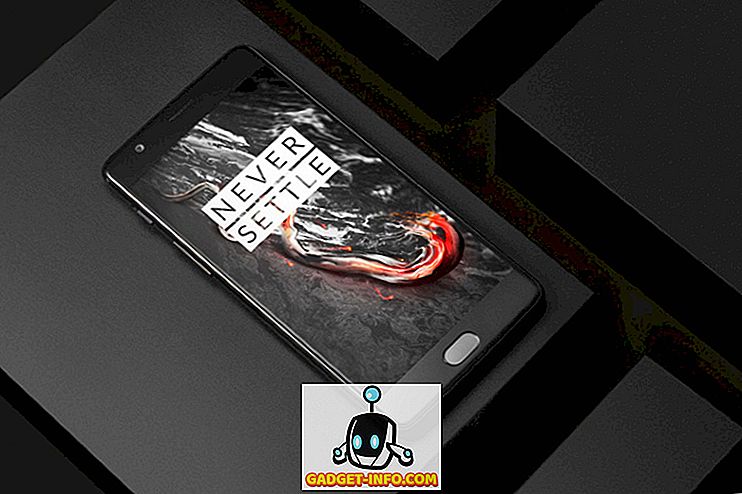



![उल्लसित सांता की Google खोज युक्तियाँ रैप [वीडियो]](https://gadget-info.com/img/social-media/356/hilarious-santa-s-google-search-tips-rap.jpg)



![अधिक सामान - 366 सेकंड्स में 2012 के 366 दिन [वीडियो]](https://gadget-info.com/img/more-stuff/174/366-days-2012-366-seconds.jpg)